一个案例让你秒懂PS消失点
来源:网络收集 点击: 时间:2024-05-20【导读】:
在PS滤镜菜单中有个消失点的滤镜命令,很多人刚看到消失点的时候可能对于这个命令到底是干啥的一点都不清楚,所以下面我们就通过一个案例让你秒懂PS中的消失点这个滤镜效果。工具/原料morePhotoshop方法/步骤1/6分步阅读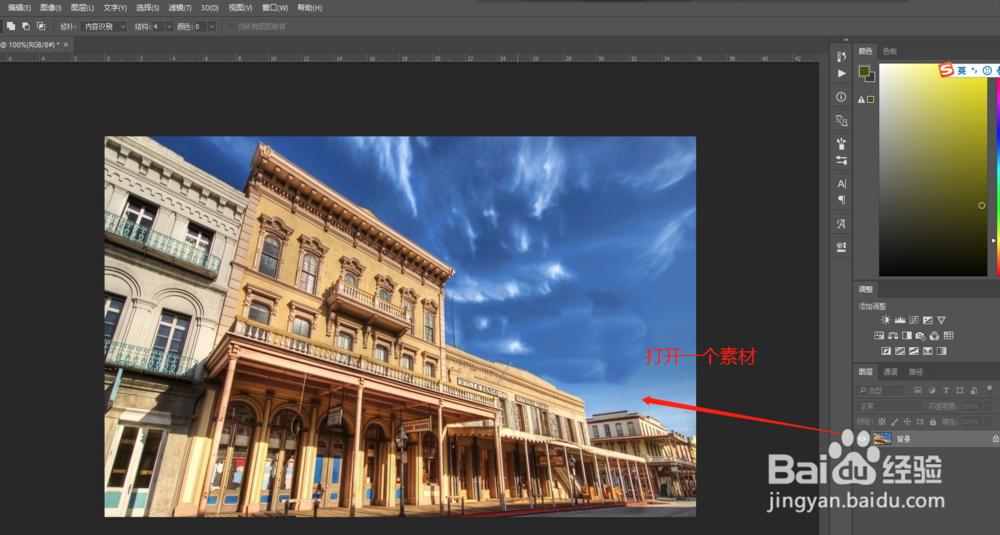 2/6
2/6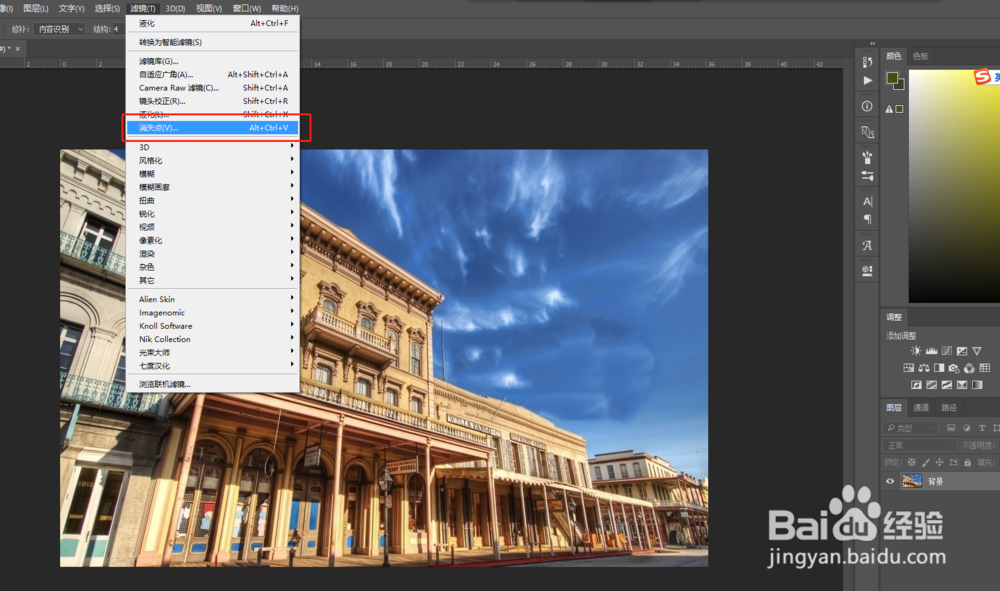 3/6
3/6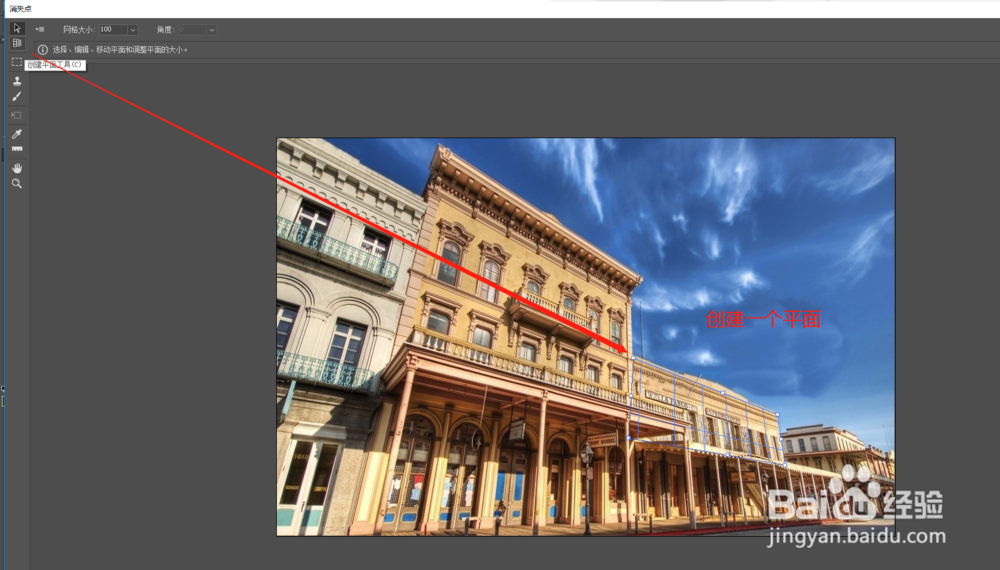 4/6
4/6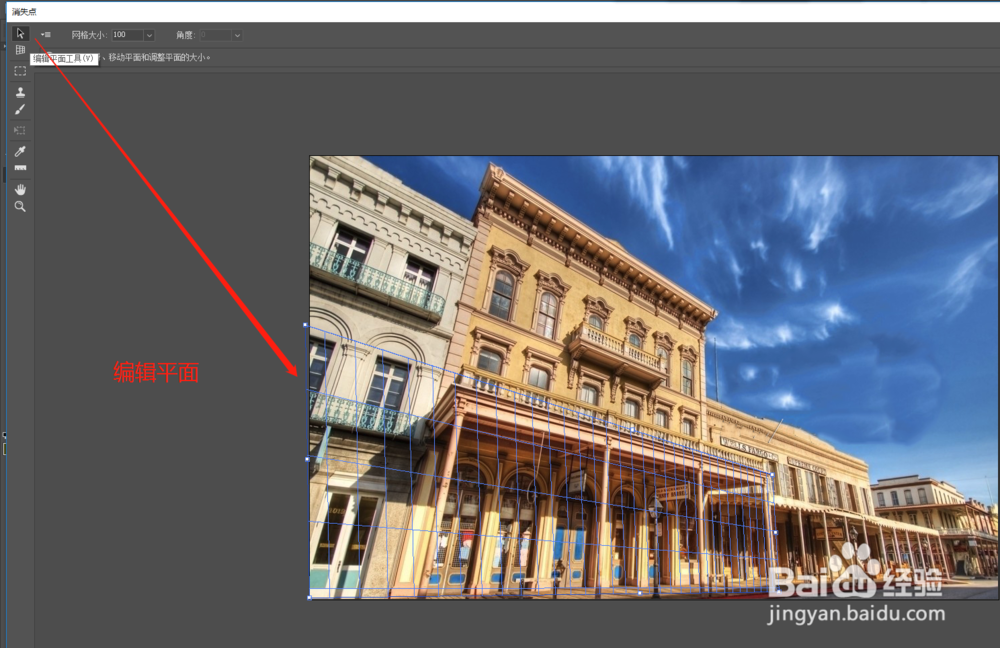 5/6
5/6 6/6
6/6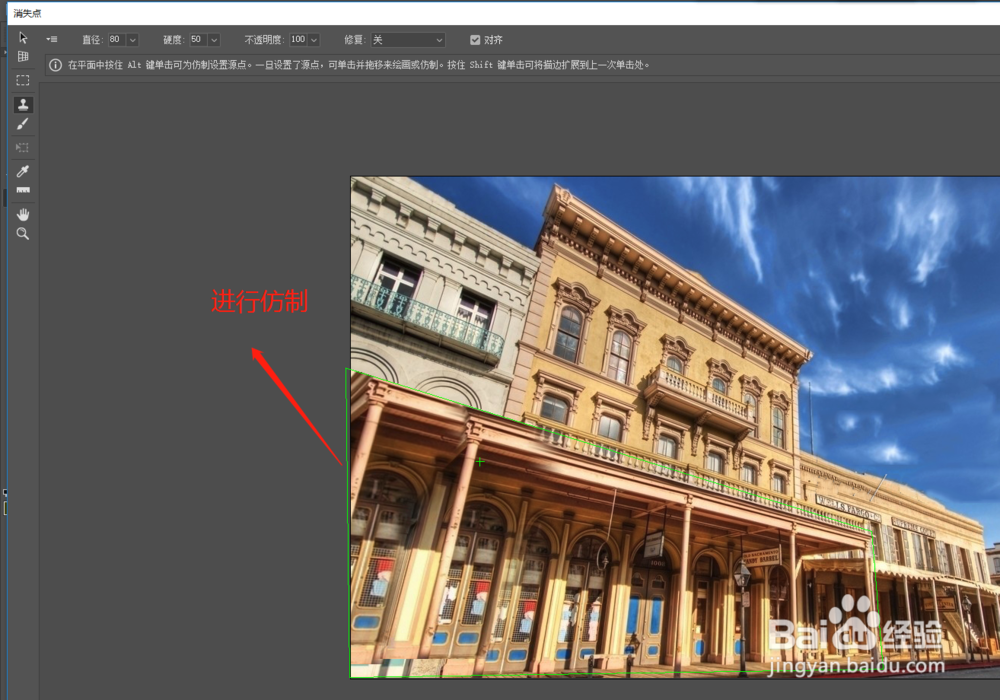
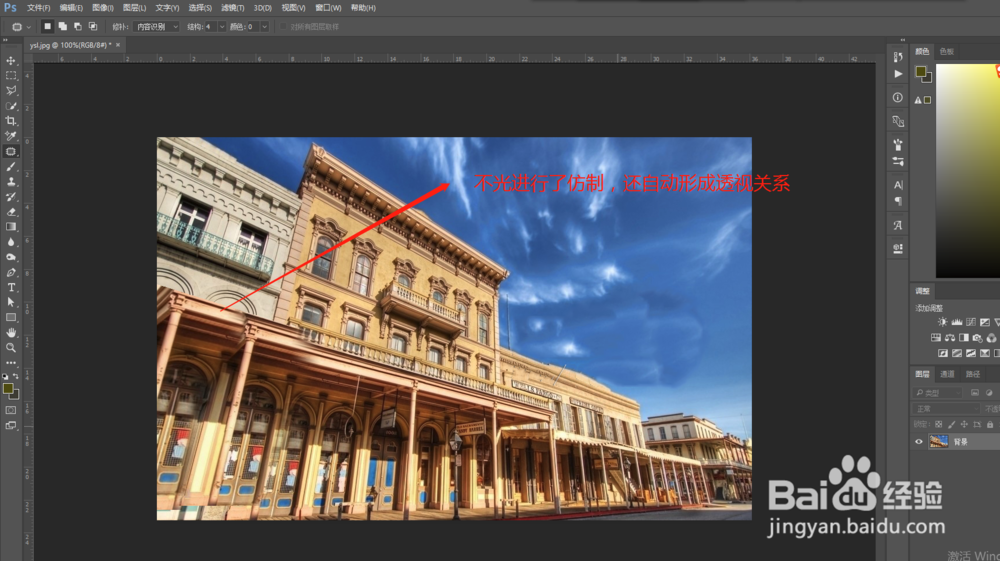 注意事项
注意事项
这里找了一张素材图片,然后将这张素材图片拖到Photoshop中打开这张图片素材。
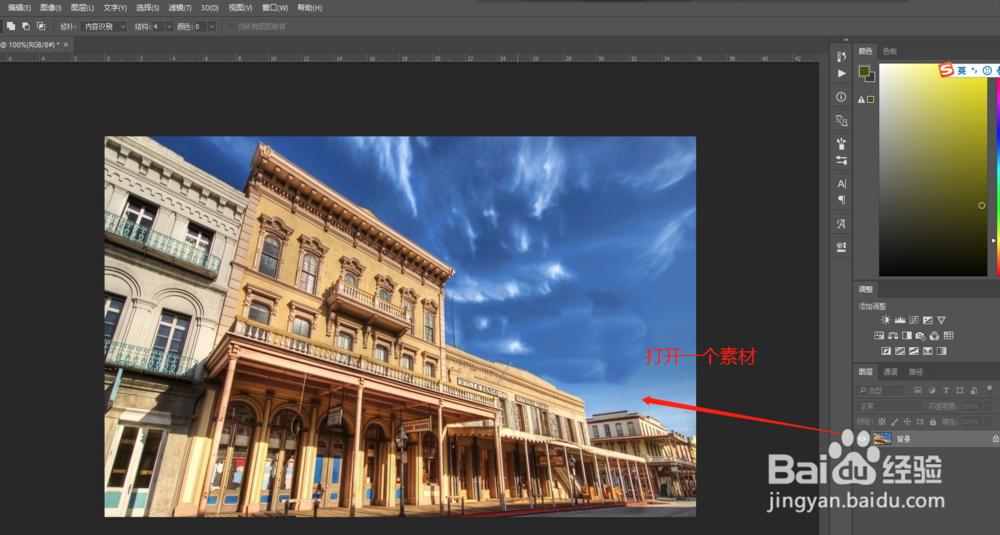 2/6
2/6点击滤镜菜单栏,在滤镜中找到“消失点”这个滤镜效果。
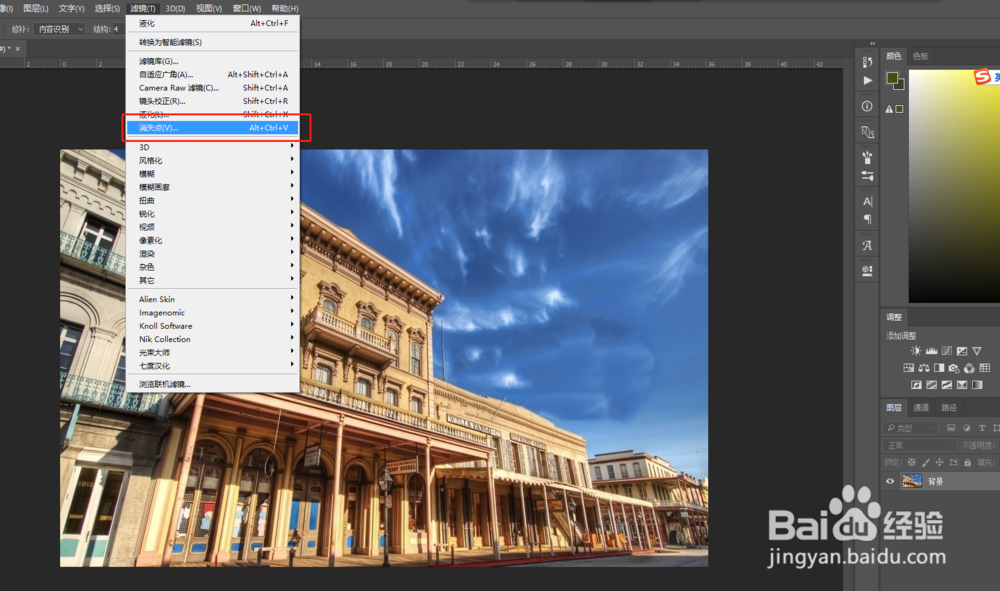 3/6
3/6打开“消失点”设置面板,在这个面板窗口中先选择“创建平面工具”,单击四个点构成一个平面。
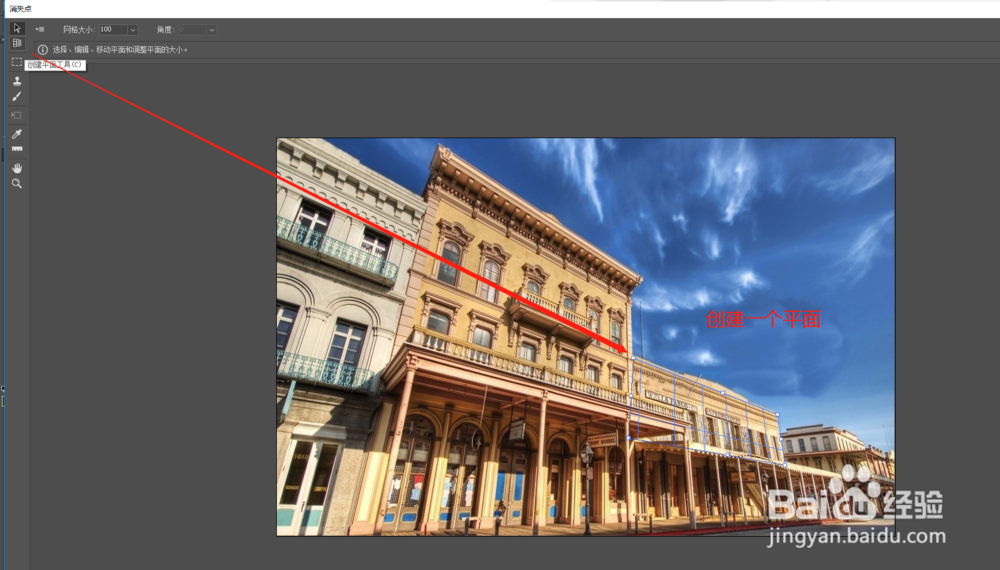 4/6
4/6创建了平面之后,选择“编辑平面工具”,对当前这个平面进行一些编辑,主要是拖动限定区域。
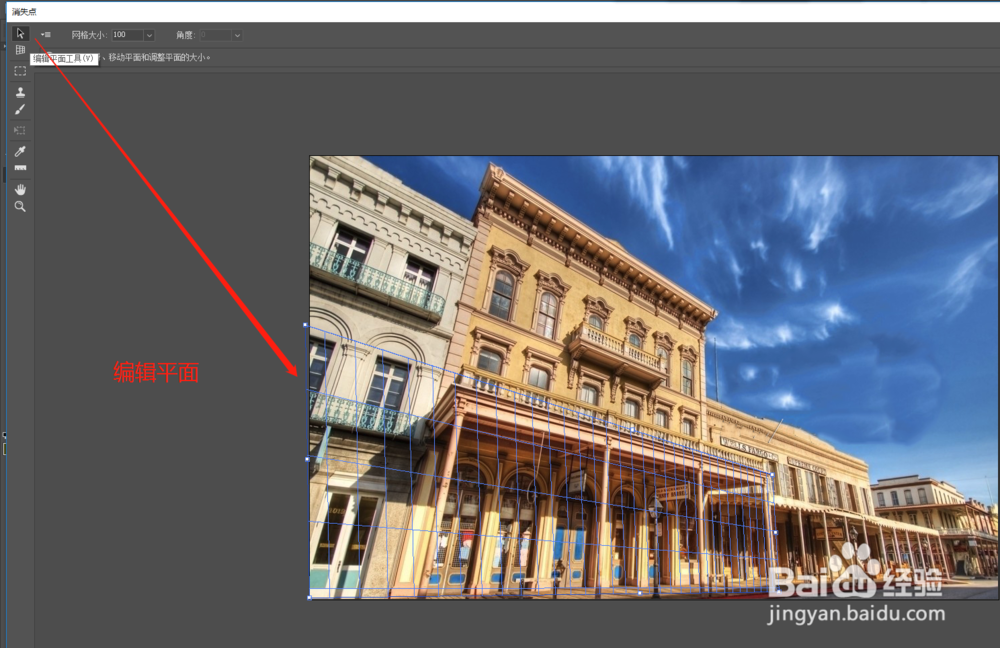 5/6
5/6选择消失点中的仿制图章工具,在平面中按住alt键单击鼠标进行取样。
 6/6
6/6取样之后,使用仿制图章工具在平面中进行仿制涂抹。点击确定。然后我们会看到图片在仿制的同时也自动进行了透视,而这就是消失点滤镜的效果。
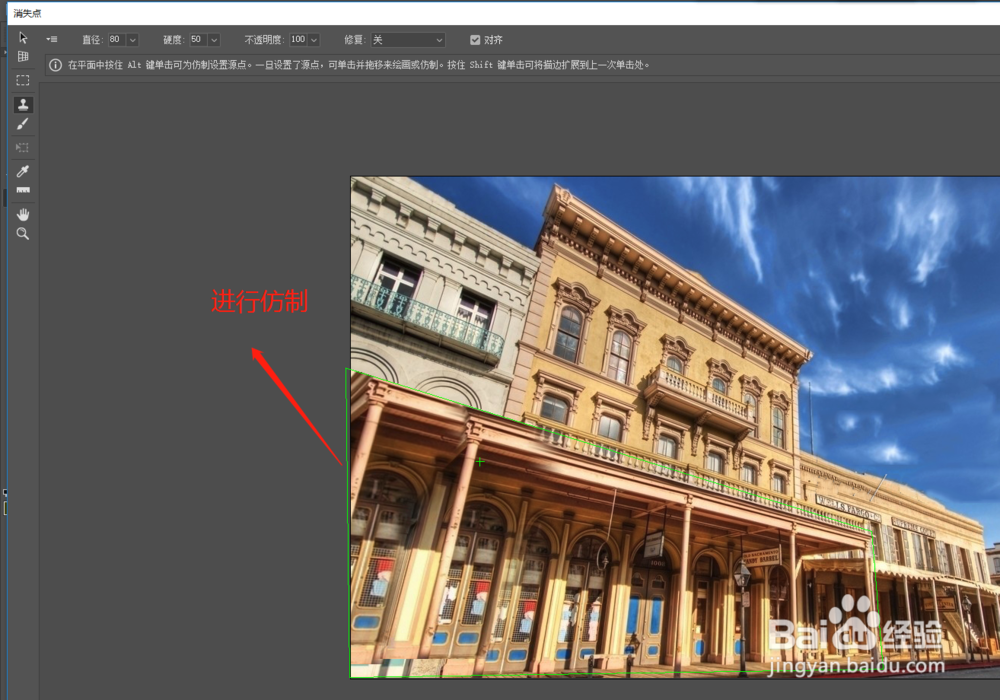
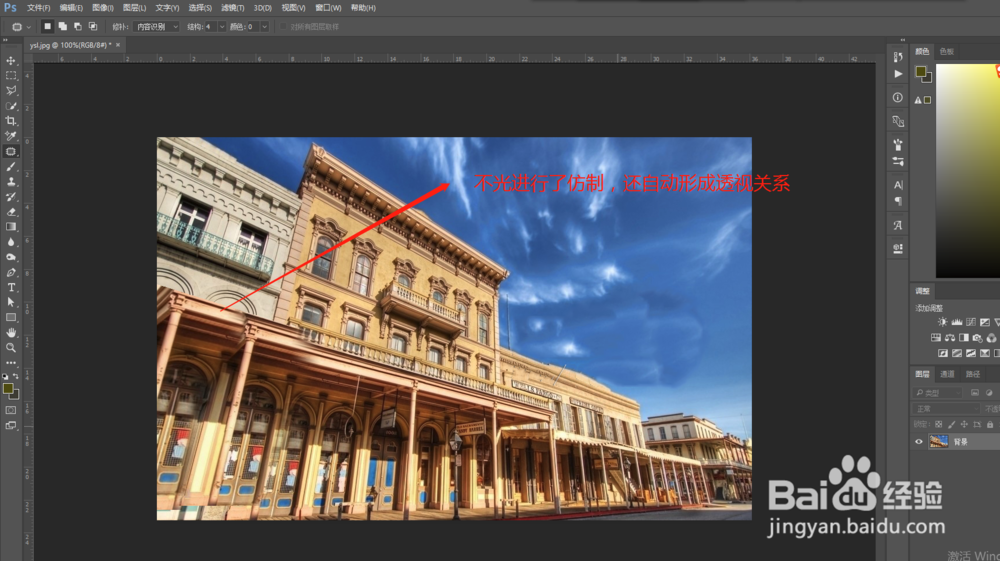 注意事项
注意事项希望对大家进一步理解消失点滤镜有帮助
PSPHOTOSHOP滤镜消失点仿制图章版权声明:
1、本文系转载,版权归原作者所有,旨在传递信息,不代表看本站的观点和立场。
2、本站仅提供信息发布平台,不承担相关法律责任。
3、若侵犯您的版权或隐私,请联系本站管理员删除。
4、文章链接:http://www.ff371.cn/art_814741.html
上一篇:腾讯视频绑定手机号的方法
下一篇:怎样辨别身份证真假?
 订阅
订阅